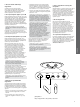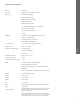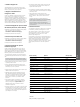Operation Manual
80
ČESKY
6. Jak používat USB vstup Zeppelin Air
Vstup USB vám umožňuje připojit Zeppelin Air k
Mac/PC a přehrávat skrze něj v počítači uloženou
či streamovanou hudbu nebo synchronizovat data
uložená na Mac/PC s iPodem či iPhonem.
6.1 Přehrávání hudby přes USB
Je-li Zeppelin Air připojený k Mac/PC přes USB a
je vybrán vstup USB, počítač rozpozná Zeppelin Air
jako výstupní zařízení. Specikujete-li Zeppelin Air
v ovládacím panelu zvuku Mac/PC, umožníte tak
přehrávat zvuková data buď uložená v počítači nebo
počítačem streamovaná ze sítě či internetu. Pokud
vyberete vstup USB, indikátor Zeppelin Air se rozsvítí
zeleně.
Poznámka: Tabulka v části 4 popisuje veškeré
barvy indikátorů Zeppelin Air a jejich významy.
V závislosti na zvukové aplikaci používané v Mac/
PC lze k ovládání přehrávání, přeskakování skladeb a
úpravě hlasitosti použít též dálkové ovládání.
6.2 Synchronizace dat pomocí USB
Pokud je Zeppelin Air připojený k Mac/PC přes USB,
lze jej použít jako synchronizační dokovací zařízení pro
iTunes a synchronizovat data uložená v počítači s daty
uloženými v iPodu či iPhonu.
Chcete-li, aby Zeppelin Air pracoval jako
synchronizační dokovací jednotka, je nutno jej
nejdříve uvést do režimu spánku a pak stiskem
tlačítka Vol+ (přidávání hlasitosti) na přístroji a jeho
přidržením na dvě vteřiny, uvést Zeppelin Air do režimu
synchronizace (uvedení do režimu synchronizace není
z dálkového ovládání možné). V režimu synchronizace
bude dokovaný iPod nebo iPhone spojen přímo s
Mac/PC přes USB, takže ke správě synchronizace dat
lze použít iTunes. Indikátor Zeppelin Air se v režimu
synchronizace rozsvítí žlutě.
Poznámka: Pokud není vložen žádný iPhone či
iPod nebo není připojen Mac/PC, Zeppelin Air do
režimu synchronizace nevstoupí.
Jakmile je synchronizace dokončena, lze režim
synchronizace ukončit buď tím, že iPod nebo iPhone
vyjmete z dokovacího systému, nebo stisknutím a
podržením tlačítka Vol+ na Zeppelin Air po dobu 4
vteřin. Předtím, než iPod a iPhone fyzicky odpojíte
od konektoru USB, vždy je dobré nejdříve je
„vysunout“ z iTunes. Zeppelin Air se po zrušení režimu
synchronizace vrátí do režimu spánku.
Poznámka: Pokud režim synchronizace zrušíte v
době, kdy synchronizace probíhá, může dojít ke
ztrátě dat.
7. Aktualizace rmwaru Zeppelin Air
Na stránkách odborné pomoci společnosti Bowers
& Wilkins se může čas od času objevit aktualizovaný
rmware pro Zeppelin Air, který lze stáhnout. Pokud
si aktualizační program Zeppelin Air stáhnete na Mac/
PC, můžete aktualizaci provést níže uvedenými kroky:
• Vyjměte iPod či iPhone a odpojte Zeppelin Air od
zdroje napájení.
• Pokud Zeppelin Air ještě není připojen k Mac/PC
přes USB, připojte jej.
• Držte tlačítko pohotovostního režimu (standby) na
Zeppelin Air a připojte k Zeppelin Air napájecí kabel.
Indikátor se rozsvítí bíle, čímž se potvrdí, že Zeppelin
Air vstoupil do režimu aktualizace rmwaru a že je
připojen k Mac/PC.
• Spusťte na Mac/PC aktualizaci rmwaru a řiďte se
pokyny v dialogovém okně.
Poznámka: Na počítačích se systémem Mac OS
X dojde při spuštění aktualizace rmwaru Zeppelin
Air k instalaci aplikace Programmer application
do adresáře Applications v OS X. Tuto aplikaci (a
zároveň aktualizaci) spustíte dvojím kliknutím na její
ikonu ve složce Applications.
Poznámka: Na počítačích se systémy Microsoft
Windows (XP nebo vyššími) dojde po spuštění
aktualizace rmwaru Zeppelin Air k umístění
ikony Zeppelin Air na plochu. Chcete-li spustit
aktualizaci, klikněte dvakrát na tuto ikonu.
Pokud proces nebyl ještě nikdy spuštěn,
otevře se dialogové okno s požadavkem na
upřesnění umístění ovladače USB, který se
během instalace taktéž nainstaluje (standardní
umístění je: C:\Program Files\Bowers & Wilkins\
ZeppelinAirProgrammer\). Poté, co specikujete
umístění ovladače USB, bude aktualizace rmwaru
pokračovat.
Jakmile je aktualizace rmwaru dokončena, začne
kontrolka na Zeppelin Air svítit tlumeně červeně a
přístroj se vrátí do normálního provozu.
Poznámka: Po aktualizaci rmware zůstávají
zachována nastavení pro připojení k bezdrátové
síti.
Poznámka: Aktualizovaný rmware Zeppelin Air
může obsahovat nové funkce. Doporučujeme
tedy stáhnout si nejaktuálnější verzi uživatelského
manuálu.
8. Resetování – nastavení hodnot z výroby
Zeppelin Air má na zadním panelu tlačítko, pomocí
kterého můžete provádět reset nastavení. Tlačítko
je zobrazeno na obrázku 7. Chcete-li vrátit síťové
nastavení přístroje Zeppelin Air (pro vstup AirPlay) na
původní hodnoty (tovární nastavení), připojte Zeppelin
Air k napájení a zapněte jej. Podržte resetovací tlačítko
na dvě vteřiny stisknuté. Kontrolka by měla dvakrát
červeně zablikat.
9. Čištění Zeppelin Air
K čištění látkových krycích mřížek použijte kartáček na
oděvy, nebo čistící váleček. Ostatní povrchy očistěte
čistým a hladkým hadříkem. Chcete-li použít čisticí
roztok, použijte jej na hadřík, ne přímo na Zeppelin Air.
Nejprve čištění vyzkoušejte na menší ploše (některé
čisticí výrobky by mohly poškodit povrch). Vyhýbejte
se výrobkům abrazivním nebo obsahujícím kyselá,
alkalická nebo antibakteriální činidla.
10. Odstraňování problémů
Potřebujete-li pomoc při řešení určitého problému
nebo potřebujete-li zodpovědět jakékoli dotazy,
nahlédněte prosím sekce Řešení problémů
(Troubleshooting guide) nebo do části Často kladené
dotazy (Frequently Asked Questions) na stránkách
odborné pomoci Zeppelin Air.
www.bowers-wilkins.com
Obrázek 7
Nastavení hodnot z výroby
RESET